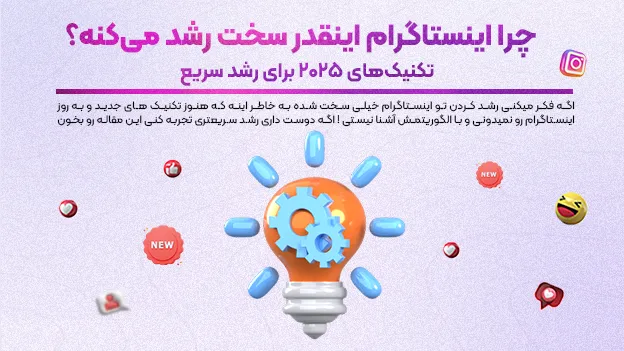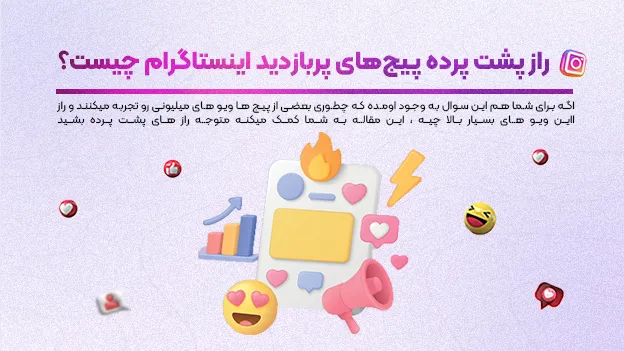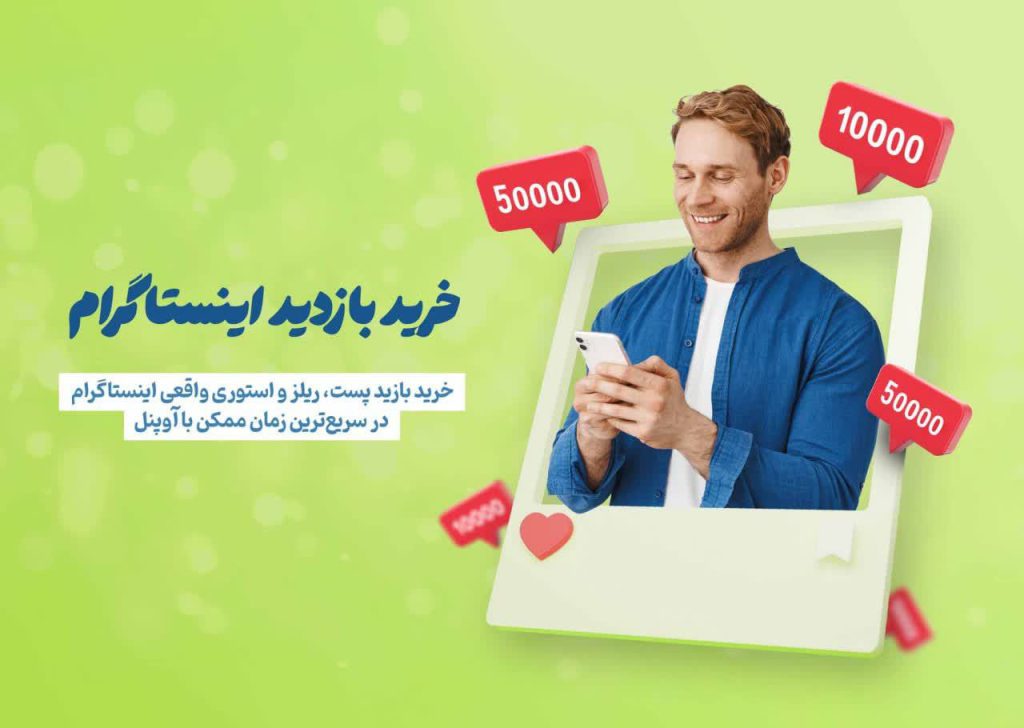امروزه شبکههای اجتماعی بخش مهمی از زندگی ما شدهاند و امنیت حساب کاربری بسیار مهم است. اگر میخواهید اکانت اینستاگرام خود را ایمن نگه دارید، بهتر است هر چند وقت یک بار پسورد آن را عوض کنید. این موضوع برای کسانی که پیج کاری دارند یا اطلاعات شخصی و پیامهای خصوصی در حسابشان وجود دارد، حتی مهمتر است.
شاید بپرسید چطور میتوان رمز عبور اینستاگرام خود را تغییر داد یا اگر رمز قبلی را فراموش کرده باشید، آیا هنوز میشود رمز را عوض کرد؟ خبر خوب این است که اینستاگرام چندین روش ساده برای تغییر یا بازیابی رمز عبور دارد، حتی اگر رمز قبلی را ندارید.در این مقاله، تمام روشهای آسان برای تغییر پسورد اینستاگرام را توضیح میدهیم و به شما یاد میدهیم چطور رمزتان را در مواقع ضروری بازیابی کنید. با ما همراه باشید تا امنیت حساب خود را بیشتر کنید!
بخش 1: اهمیت تغییر رمز عبور اینستاگرام
امنیت حسابهای کاربری در شبکههای اجتماعی، بهویژه اینستاگرام، از اهمیت بالایی برخوردار است. یکی از سادهترین و موثرترین روشها برای حفاظت از حساب خود، تغییر دورهای رمز عبور است. در ادامه به دلایل اهمیت این اقدام پرداخته میشود:
- افزایش امنیت: تغییر رمز عبور به صورت منظم میتواند از دسترسی غیرمجاز به حساب شما جلوگیری کند.
- جلوگیری از هک: حتی اگر اطلاعات شما به سرقت رفته باشد، تغییر رمز عبور میتواند مانع از دسترسی هکرها به حساب شما شود.
- محافظت از اطلاعات شخصی: با تغییر رمز عبور، میتوانید اطلاعات شخصی خود را در برابر سوءاستفادههای احتمالی محافظت کنید.
بخش 2: تغییر رمز اینستاگرام در اندروید و آیفون
اگر از اپلیکیشن اینستاگرام روی گوشی هوشمند خود استفاده میکنید، تغییر رمز عبور از طریق تنظیمات اپلیکیشن، سادهترین روش است. در این بخش، مراحل لازم برای تغییر رمز عبور در دستگاههای اندرویدی و آیفون بهصورت گامبهگام توضیح داده شده است:
1. باز کردن تنظیمات: در گوشه بالا سمت راست صفحه پروفایل، روی آیکون سه خط کلیک کنید تا منوی تنظیمات باز شود.
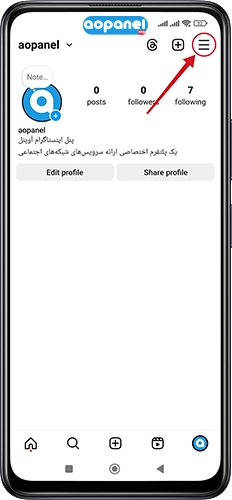
2. جستجوی گزینه “Change Password”: پس از باز شدن منوی تنظیمات، در قسمت جستجو، عبارت “Change Password” را وارد کنید.
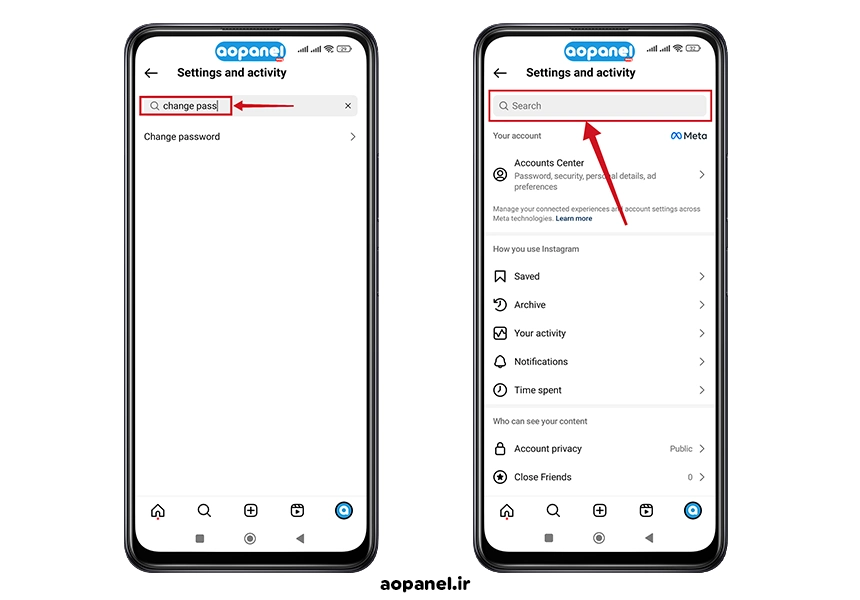
3. پیدا کردن گزینه “Change Password”: در بین نتایج پیدا شده بر روی گزینه “Change Password” کلیک کنید.
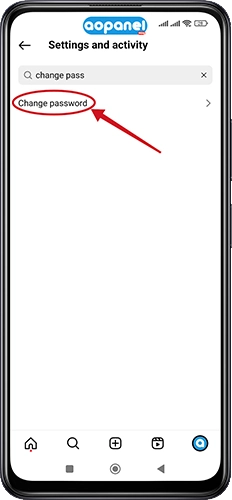
4. انتخاب اکانت: پس از باز شدن صفحه “Change Password”، ابتدا باید اکانتی که قصد تغییر رمز عبور آن را دارید، انتخاب کنید و بر روی آن کلیک کنید.
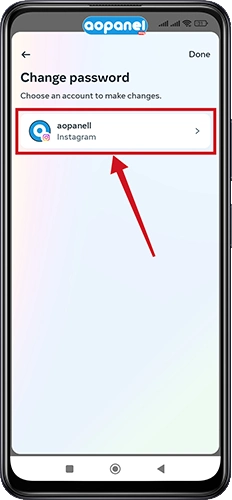
5. تغییر رمز عبور: پس از انتخاب اکانت مورد نظر، وارد صفحه تغییر رمز عبور میشوید. ابتدا باید رمز عبور فعلی خود را وارد کرده و سپس رمز عبور جدید خود را وارد کنید و روی دکمه “Change Password” در پایین صفحه کلیک کنید.
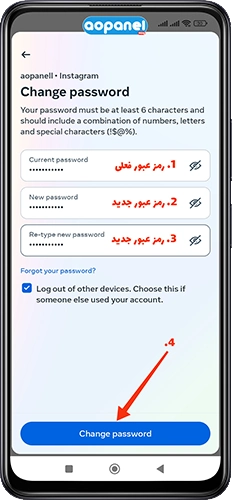
6. ذخیره تغییرات: پس از ذخیره کردن رمز عبور جدید، پیامی در پایین صفحه نمایش داده میشود که “شما رمز عبور اکانت اینستاگرام خود را تغییر دادید” و نشان میدهد که رمز عبور به درستی تغییر کرده است. در پایان، برای ذخیره تغییرات، روی دکمه “Done” در گوشه بالا سمت راست کلیک کنید.
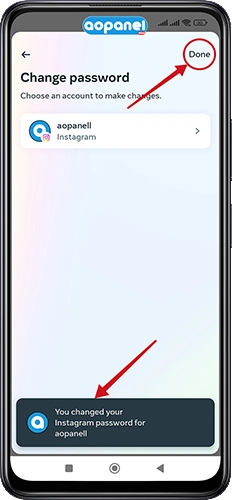
بخش 3: تغییر رمز اینستاگرام از طریق گوگل
برای کسانی که ترجیح میدهند از مرورگر استفاده کنند، تغییر رمز عبور از طریق وبسایت اینستاگرام نیز امکانپذیر است. در این بخش، مراحل مورد نیاز برای تغییر رمز عبور از طریق مرورگر Chrome یا هر مرورگر دیگری توضیح داده شده است:
1. وارد شدن به حساب کاربری: به وبسایت اینستاگرام بروید و وارد اکانت اینستاگرام خود شوید.
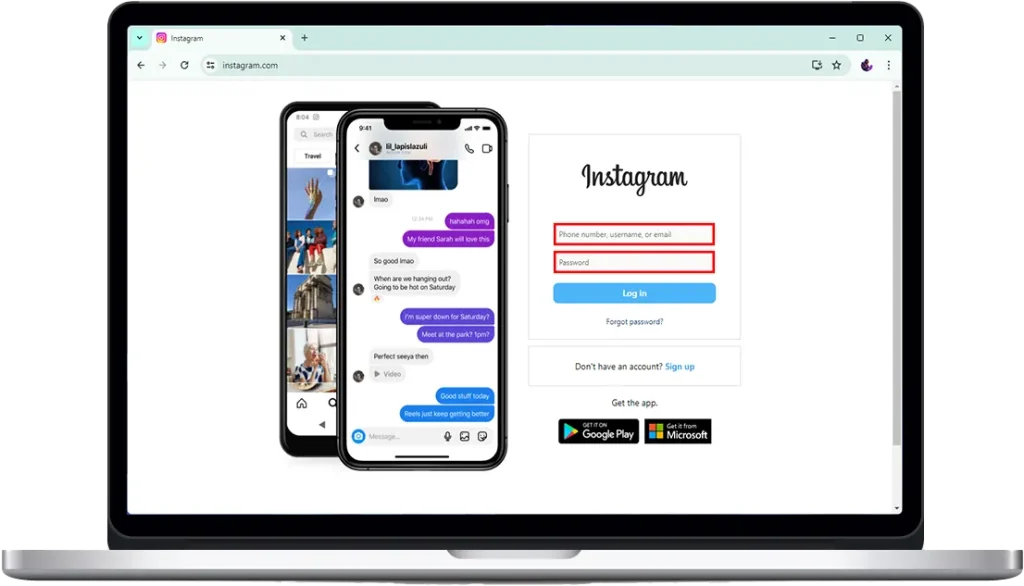
2. رفتن به تنظیمات: روی آیکون پروفایل در بالا سمت راست کلیک کنید.
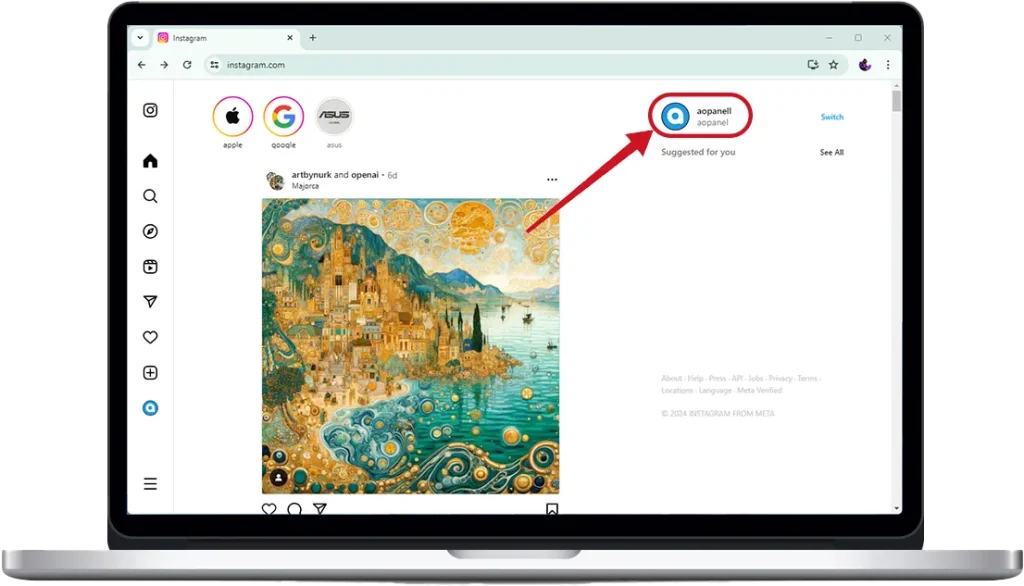
سپس از منوی باز شده، گزینه “Settings” را انتخاب کنید.
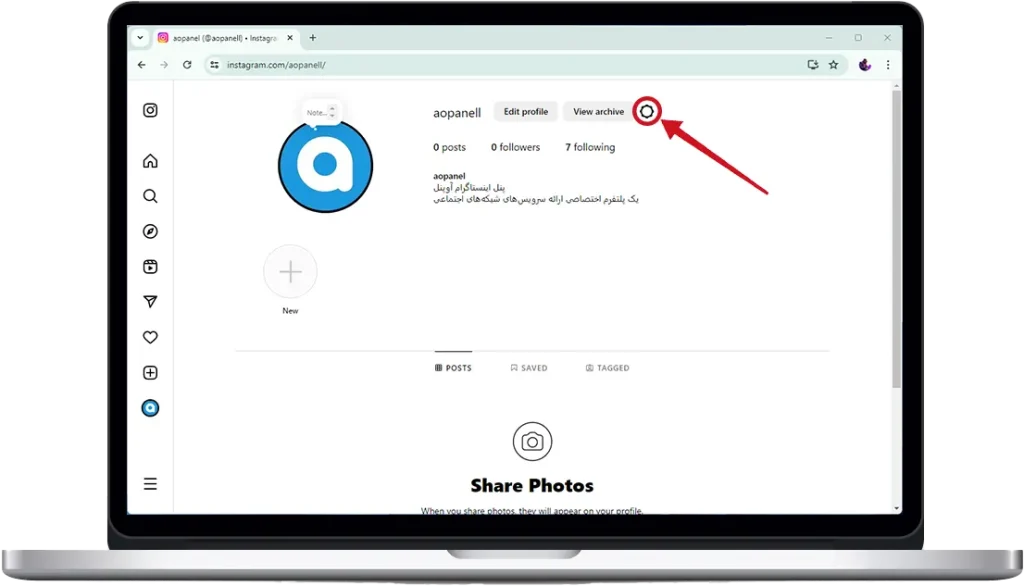
3. باز کردن تنظیمات و حریم خصوصی: از منوی باز شده، گزینه “Setting and privacy” را انتخاب کنید.
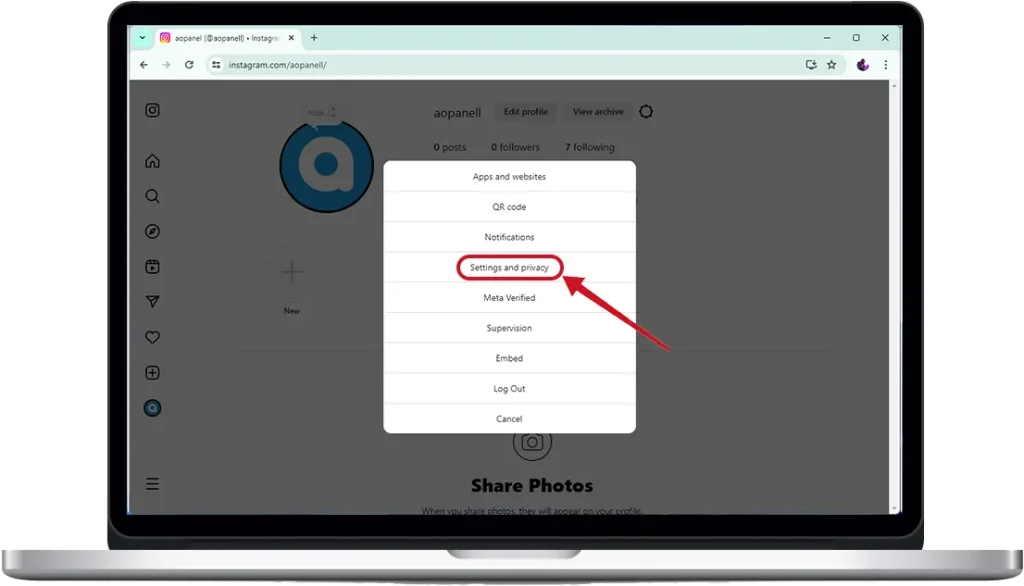
4. باز کردن حساب مرکزی: در صفحهی باز شده، به قسمت ” Account center” در بالا سمت چپ بروید.
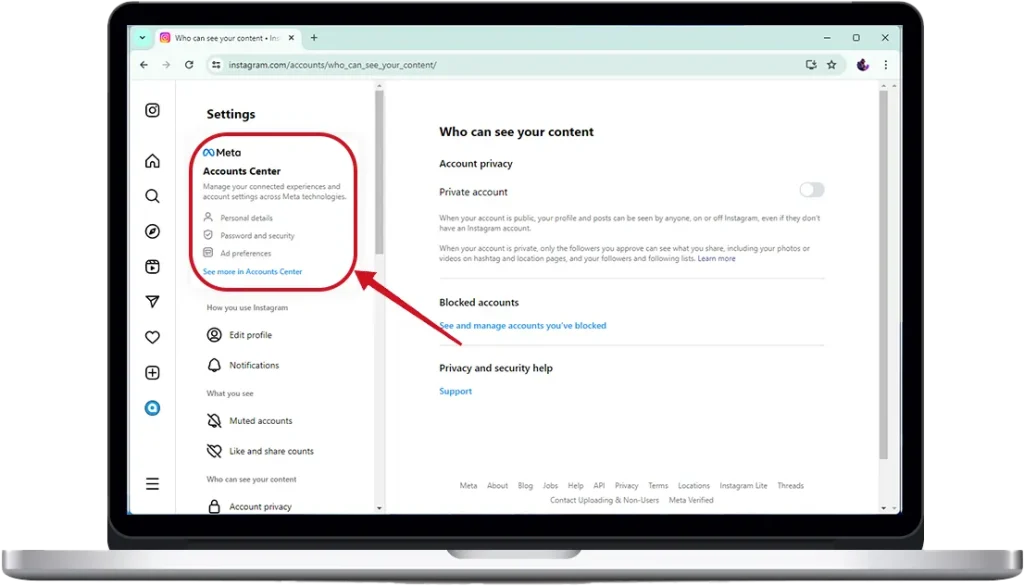
5. باز کردن بخش رمز عبور و امنیت: از منوی باز شده، گزینه “Password and security” را انتخاب کنید.
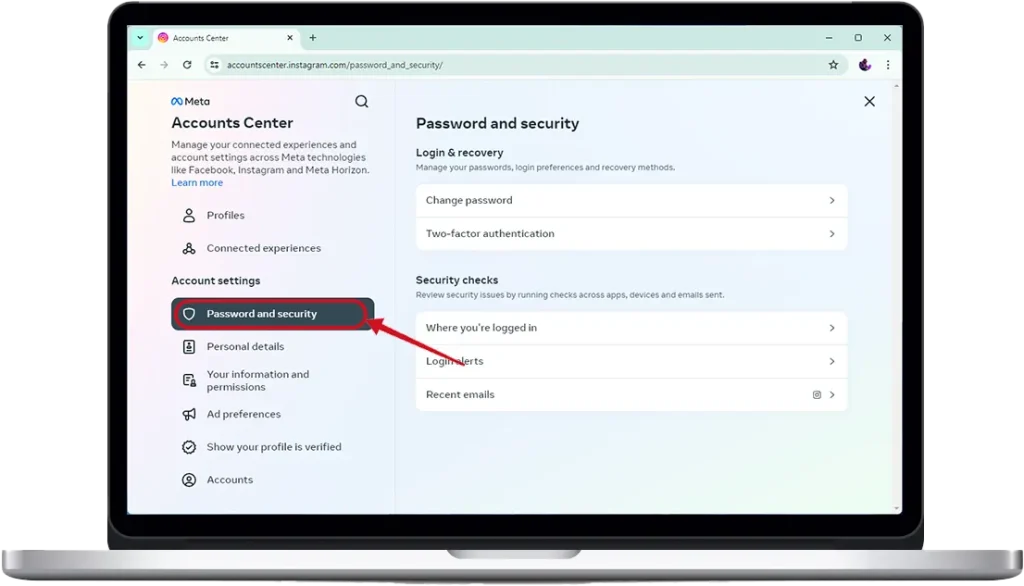
6. انتخاب تغییر رمز عبور: گزینهی ” Change password” را انتخاب کنید.
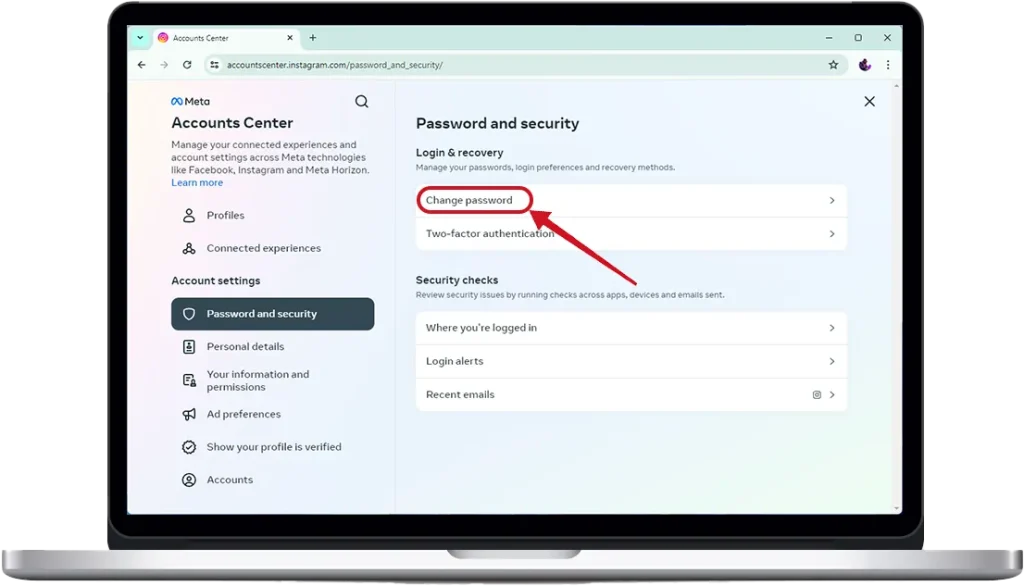
7. انتخاب حساب کاربری: پس از باز شدن صفحه “Change Password”، ابتدا باید حساب کاربری که قصد تغییر رمز عبور آن را دارید، انتخاب کنید و بر روی آن کلیک کنید.
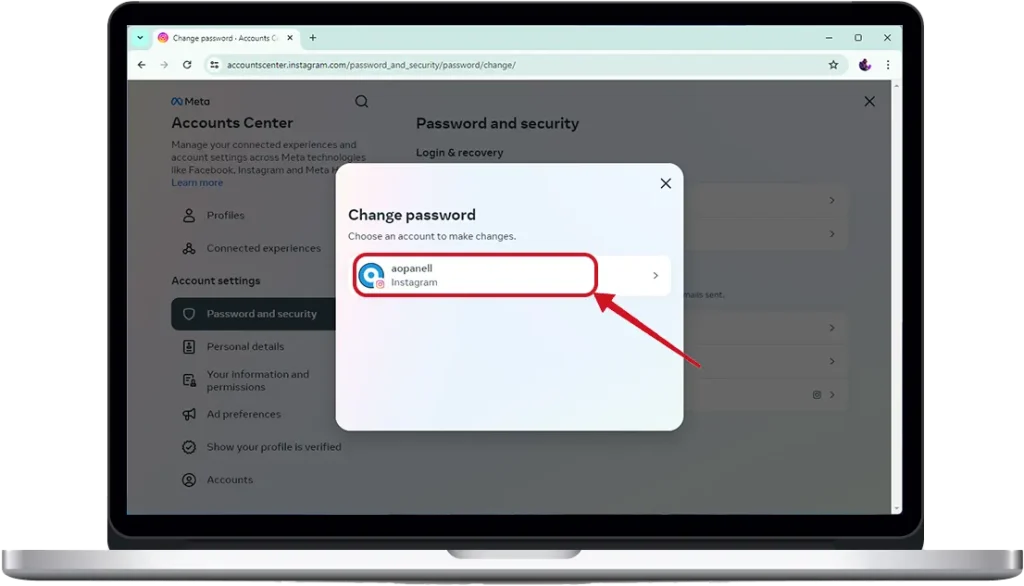
8. تغییر رمز عبور : رمز عبور فعلی را وارد کرده و رمز جدید خود را تنظیم کنید. سپس روی دکمه “Change Password” کلیک کنید.

9. تایید تغییرات: پیامی مبنی بر موفقیتآمیز بودن تغییرات نمایش داده خواهد شد.
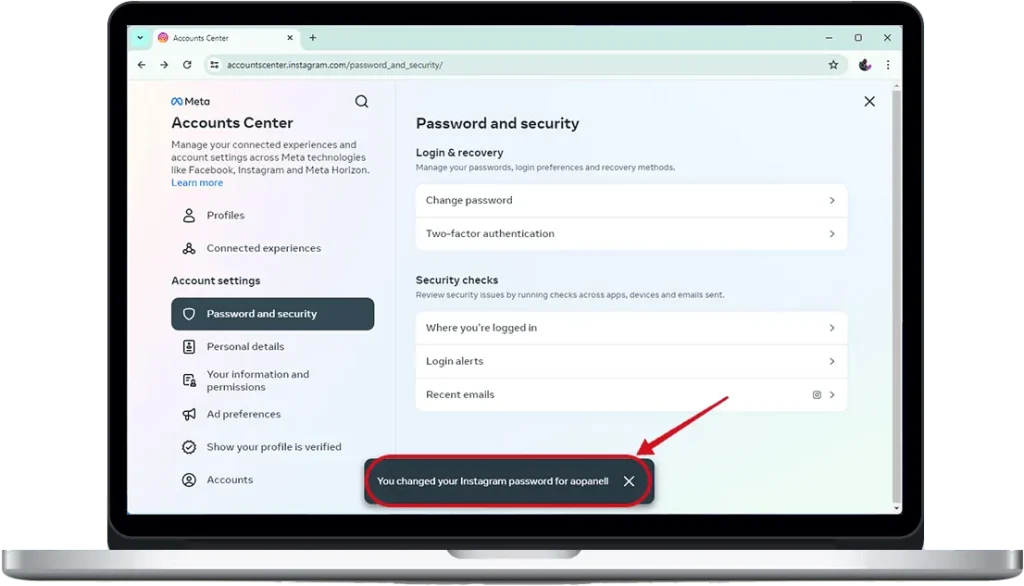
بخش 4: تغییر رمز اینستاگرام بدون داشتن رمز قبلی
اگر رمز عبور فعلی خود را فراموش کردهاید، نگران نباشید! اینستاگرام امکان بازیابی رمز عبور را از طریق ایمیل یا شماره تلفن فراهم کرده است. در این بخش، روش تغییر رمز عبور بدون نیاز به داشتن رمز قبلی توضیح داده شده است:
1.باز کردن صفحه ورود: اپلیکیشن اینستاگرام را باز کنید و روی گزینه “Forgot Password” (فراموشی رمز عبور) کلیک کنید.
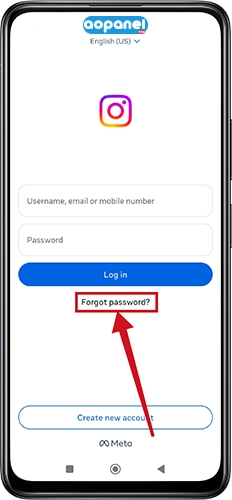
2.وارد کردن اطلاعات حساب کاربری: نام کاربری، ایمیل یا شماره تلفن مرتبط با حساب خود را وارد کنید و روی “Continue” کلیک کنید.
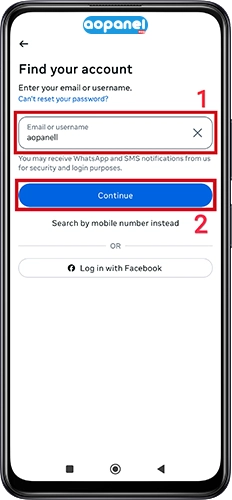
3. انتخاب روش دریافت کد: برای دریافت لینک از طریق ایمیل بر روی گزینه “Get code or link via email” کلیک کنید.
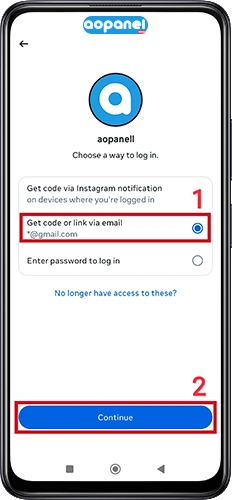
4.دریافت لینک بازیابی: یک ایمیل یا پیامک حاوی لینک تغییر رمز به شما ارسال میشود. لینک را باز کنید و روی ” Reset your password “ کلیک کنید.
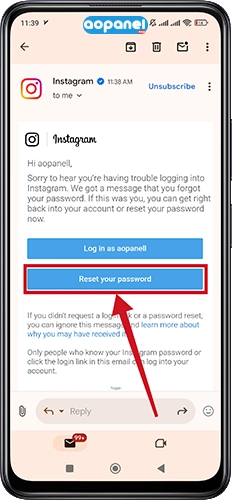
5.تنظیم رمز عبور جدید: در صفحه باز شده، رمز عبور جدید خود را وارد کرده و روی ” Reset password “ کلیک کنید.
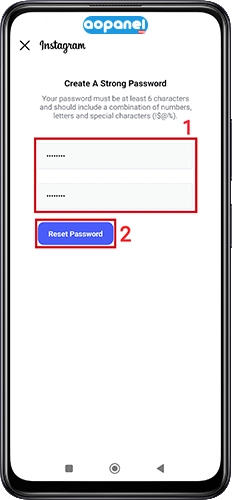
6.ورود با رمز جدید: حالا میتوانید با رمز عبور جدید وارد حساب اینستاگرام خود شوید.
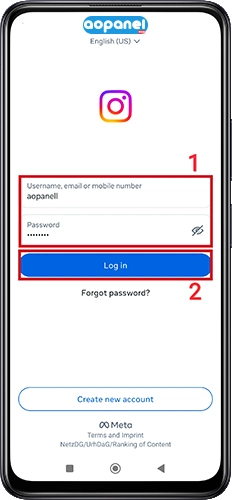
بخش 5: بازیابی رمز اینستاگرام از طریق فیسبوک
در صورتی که حساب اینستاگرام شما به فیسبوک متصل باشد، میتوانید رمز عبور خود را از طریق حساب فیسبوک بازیابی کنید. این روش سریع و آسان است و در ادامه مراحل آن توضیح داده شده است:
1.ورود به صفحه فراموشی رمز عبور: در صفحه ورود، روی “Log in with Facebook” کلیک کنید.
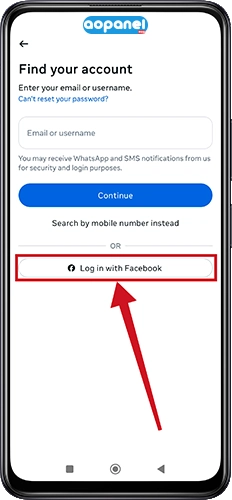
2.ورود به حساب فیسبوک: اطلاعات حساب فیسبوک خود را وارد کنید و وارد شوید.
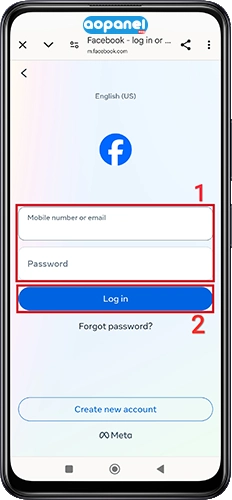
3.تغییر رمز عبور اینستاگرام: پس از ورود از طریق فیسبوک، به تنظیمات حساب رفته و رمز عبور جدید خود را تنظیم کنید.
بخش 4: نکاتی برای انتخاب رمز عبور قوی
1. استفاده از ترکیب حروف، اعداد و نمادها: رمز عبور شما باید شامل حروف بزرگ و کوچک، اعداد و نمادهای خاص باشد.
2. پرهیز از استفاده از اطلاعات شخصی: از استفاده از اطلاعات شخصی مانند نام، تاریخ تولد یا شماره تلفن خودداری کنید.
3. انتخاب رمز عبور طولانی: رمز عبور شما حداقل 12 کاراکتر باشد.
4. استفاده از رمزهای عبور منحصر به فرد: برای هر حساب کاربری خود، یک رمز عبور منحصر به فرد انتخاب کنید و از استفاده از یک رمز عبور برای چندین حساب کاربری خودداری کنید.
بخش 5: استفاده از ابزارهای تولید رمز قوی
ابزارهایی مانند Bitwarden یا LastPass میتوانند به شما در ایجاد رمزهای پیچیده کمک کنند. این ابزار امکان تنظیم طول و نوع کاراکترهای رمز عبور را فراهم کرده و رمزهای منحصر به فرد ایجاد میکند.
مراحل استفاده از Bitwarden :
1. باز کردن ابزار تولید رمز Bitwarden: به صفحه تولید رمز عبور “Bitwarden” بروید.
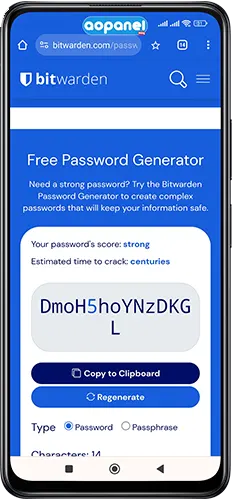
2. تنظیم پارامترهای رمز عبور: در صفحه باز شده، پارامترهای مورد نظر خود را تنظیم کنید. شما میتوانید طول رمز عبور، نوع کاراکترها (حروف بزرگ، حروف کوچک، اعداد و نمادها) و سایر گزینهها را تعیین کنید.
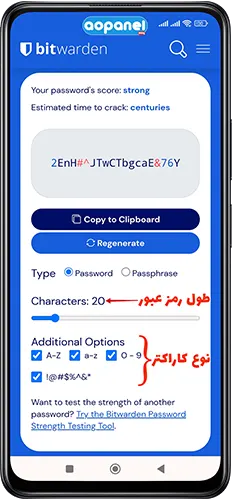
3. کپی کردن رمز عبور: رمز عبور تولید شده را کپی کنید. برای این کار میتوانید از دکمه “Copy to Clipboard” استفاده کنید.
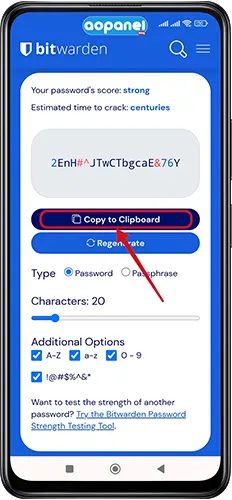
با انجام این مراحل، میتوانید به راحتی یک رمز عبور قوی و پیچیده برای حساب اینستاگرام خود ایجاد کرده و از امنیت بیشتری برخوردار شوید.
بخش 6: اقدامات اضافی برای افزایش امنیت رمز اینستاگرام
1. فعالسازی تأیید دو مرحلهای:
یکی از مهمترین راهها برای حفظ امنیت حساب اینستاگرام شما، تغییر رمز عبور بهطور منظم است. این کار باعث جلوگیری از دسترسی غیرمجاز به حسابتان میشود. برای ارتقای امنیت بیشتر، پیشنهاد میشود که علاوه بر تغییر رمز، چگونه تایید دو مرحلهای اینستاگرام را فعال کنیم؟ را نیز فعال کنید. این ویژگی از طریق ارسال کد به شماره تلفن یا برنامه احراز هویت، به شما این اطمینان را میدهد که حسابتان تنها در دست شما باشد.
با فعالسازی تأیید دو مرحلهای، امنیت حساب خود را افزایش دهید. اینستاگرام پس از وارد کردن رمز عبور، یک کد تأیید به شماره تلفن شما ارسال میکند که باید آن را وارد کنید.
2. بررسی فعالیتهای مشکوک:
به صورت منظم فعالیتهای حساب خود را بررسی کنید و اگر فعالیت مشکوکی مشاهده کردید، سریعاً اقدام به تغییر رمز عبور و بررسی تنظیمات امنیتی کنید.
3. بهروزرسانی اطلاعات تماس:
مطمئن شوید که ایمیل و شماره تلفن مرتبط با حساب شما بهروز و قابل دسترسی است.
سخن پایانی:
تغییر دورهای پسورد اینستاگرام و رعایت نکات امنیتی میتواند حساب شما را از دسترسیهای غیرمجاز حفظ کند. با دنبال کردن مراحل گفتهشده و استفاده از ابزارهای تولید رمز قوی، امنیت حساب خود را افزایش دهید و اطلاعات شخصی خود را ایمن نگه دارید. در این مقاله، روشهای تغییر و بازیابی رمز عبور اینستاگرام توضیح داده شد. حتی اگر رمز عبور قبلی خود را فراموش کرده باشید، با این روشها میتوانید دوباره به اکانت خود دسترسی پیدا کنید. اگر سوال یا نظری دارید، حتما با ما در میان بگذارید.
سوالات متداول:
آیا تغییر رمز عبور اینستاگرام از طریق وبسایت امکانپذیر است؟
بله، میتوانید از طریق وبسایت اینستاگرام وارد حساب کاربری خود شوید و در بخش تنظیمات، گزینه “Change Password” را انتخاب کنید.
رمز عبور جدیدم باید چه ویژگیهایی داشته باشد؟
رمز عبور شما باید حداقل 12 کاراکتر داشته باشد و ترکیبی از حروف بزرگ و کوچک، اعداد و نمادهای خاص باشد. از استفاده از اطلاعات شخصی مانند نام یا تاریخ تولد خودداری کنید.
اگر رمز عبور فعلی خود را فراموش کرده باشم، چگونه میتوانم آن را بازنشانی کنم؟
در صفحه ورود، گزینه “? Forgot Password” یا “? Need more help” را انتخاب کنید. سپس با وارد کردن ایمیل، نام کاربری یا شماره تلفن خود، لینک بازنشانی رمز عبور برای شما ارسال خواهد شد.
چرا باید رمز عبور اینستاگرام خود را به صورت دورهای تغییر دهم؟
تغییر دورهای رمز عبور به افزایش امنیت حساب شما کمک میکند و مانع از دسترسی غیرمجاز به اطلاعات شخصی شما میشود.
آیا میتوانم از یک رمز عبور برای چندین حساب کاربری استفاده کنم؟
استفاده از یک رمز عبور برای چندین حساب کاربری توصیه نمیشود. برای هر حساب کاربری خود یک رمز عبور منحصر به فرد انتخاب کنید تا امنیت حسابهای شما بیشتر شود.
آیا اینستاگرام به من اطلاع میدهد که رمز عبورم تغییر کرده است؟
بله، اینستاگرام معمولاً یک ایمیل یا پیامک تأیید برای شما ارسال میکند تا اطلاع دهد که رمز عبور شما تغییر کرده است. در صورت دریافت چنین پیامی بدون اینکه خودتان رمز عبور را تغییر داده باشید، سریعاً اقدامات امنیتی لازم را انجام دهید.